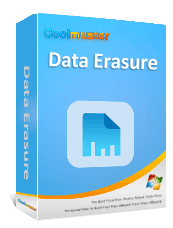Toshiba Harici Sabit Sürücüyü Sıfırlama: Yeni Başlayanlar İçin Adım Adım Kılavuz

Toshiba harici sabit diskleri, veri yedekleme, dosya depolama ve büyük miktarda bilgi aktarımı için yaygın olarak kullanılır. Ancak zamanla kullanıcılar, bozuk dosyalar, virüsler, yetersiz alan veya sürücüyü satmadan veya geri dönüştürmeden önce verileri güvenli bir şekilde silme ihtiyacı gibi sorunlarla karşılaşabilir. Bu gibi durumlarda, Toshiba harici sabit diskinin nasıl doğru şekilde sıfırlanacağını bilmek çok önemlidir.
Bu kılavuzda, Toshiba harici sabit sürücünüzü Windows ve Mac sıfırlamak için çeşitli yöntemler anlatacağız. İster hızlı sıfırlama ister güvenli silme işlemi yapmak isteyin, bu makale net adımlar ve kullanabileceğiniz en iyi araçları sunacaktır.

Windows kullanıcılarının Toshiba harici sabit disklerini sıfırlamak veya silmek için iki etkili seçeneği vardır. Her yöntem farklı amaçlara hizmet eder, bu nedenle ihtiyaçlarınıza göre seçim yapabilirsiniz.
Windows yerleşik Disk Yönetimi aracı, sabit diskini hızla biçimlendirmek isteyen kullanıcılar için ideal olan en basit yöntemdir. Ek bir yazılım gerektirmez ve kullanımı kolaydır. Ancak, yalnızca yüzeysel verileri siler ve bu veriler veri kurtarma yazılımı kullanılarak kurtarılabilir.
Windows Disk Yönetimi'ni kullanarak Toshiba harici sabit diskinizi Windows fabrika ayarlarına sıfırlamanın yolu:
Adım 1. Toshiba harici sabit diskinizi Windows bilgisayarınıza bağlayın.
Adım 2. Bu Bilgisayar'a (veya Bilgisayarım'a) sağ tıklayın ve "Yönet"i seçin.
Adım 3. Sol kenar çubuğundan "Disk Yönetimi"ni seçin.
Adım 4. Kullanılabilir sürücüler listesinde Toshiba harici sabit sürücünüzü bulun.
Adım 5. Sürücünün bölümüne sağ tıklayın ve "Biçimlendir"i seçin.
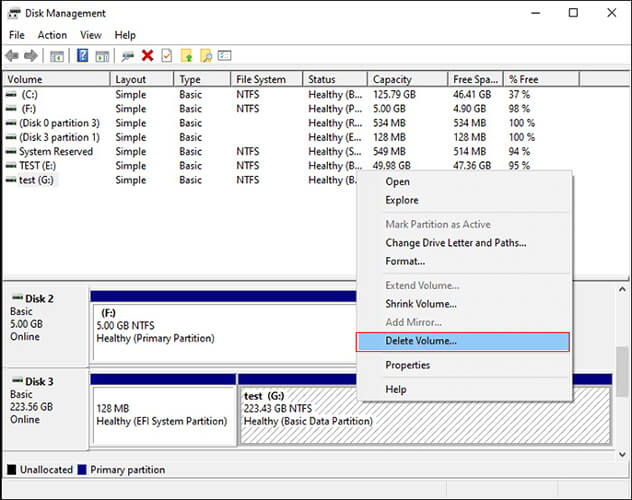
Adım 6. Bir dosya sistemi seçin (örneğin, yalnızca Windows için NTFS, platformlar arası kullanım için exFAT).
Adım 7. "Tamam"a tıklayın ve biçimlendirme işleminin tamamlanmasını bekleyin.
Toshiba harici sabit diskinizi tamamen silmek ve verilerinizin kimse tarafından kurtarılamamasını sağlamak istiyorsanız, Coolmuster Data Erasure gibi profesyonel bir araç önerilir. Basit biçimlendirmenin aksine, bu yazılım verilerin üzerine birden çok kez yazarak kalıcı olarak kurtarılamaz hale getirir. Sürücünüzü geri dönüştürmeyi, satmayı veya başkasına vermeyi planlıyorsanız bu idealdir.
Veri Silme'nin Temel Özellikleri:
Toshiba harici sabit diskimi nasıl sıfırlarım? Aşağıdaki adımları izleyin:
01 Bilgisayarınıza Data Erasure'ı indirip kurun, ardından programı başlatın. Toshiba harici sabit sürücünüzü bilgisayara bağlayın ve "Drive Wiper" modunu seçin.
02 İstediğiniz silme seviyesini seçin: "Hızlı Silme" veya "Derinlemesine Silme". Ardından, cihaz listesinden Toshiba harici sabit sürücünüzü seçin.

03 Silme işlemini başlatmak için "Şimdi Sil"e tıklayın. İstendiğinde seçiminizi onaylayın. Bu işlem seçili sürücüdeki tüm verileri kalıcı olarak sileceğinden, önemli verilerinizi önceden yedeklediğinizden emin olun.

Video Eğitimi:
Mac kullanıcısıysanız, Toshiba harici sabit sürücünüzü sıfırlamak için Disk İzlencesi'ni kullanabilirsiniz. Mac Toshiba harici sabit sürücümü şu şekilde sıfırlayabilirim:
Adım 1. Toshiba harici sabit diskinizi Mac bağlayın.
Adım 2. "Uygulamalar" > "Yardımcı Programlar" > "Disk Yardımcı Programı"na gidin.
Adım 3. Kenar çubuğundan Toshiba harici sabit diskinizi seçin.
Adım 4. Üst araç çubuğundaki "Sil" butonuna tıklayın.
Adım 5. Sürücünüz için yeni bir ad seçin ve bir dosya sistemi seçin (örneğin, Mac için APFS, çapraz platform için exFAT).
Adım 6. Silme seviyesini (hızlı silme veya çoklu geçişli güvenli silme) ayarlamak için "Güvenlik Seçenekleri"ne tıklayın.
Adım 7. İşlemi başlatmak için "Sil" butonuna tıklayın ve tamamlanana kadar bekleyin.
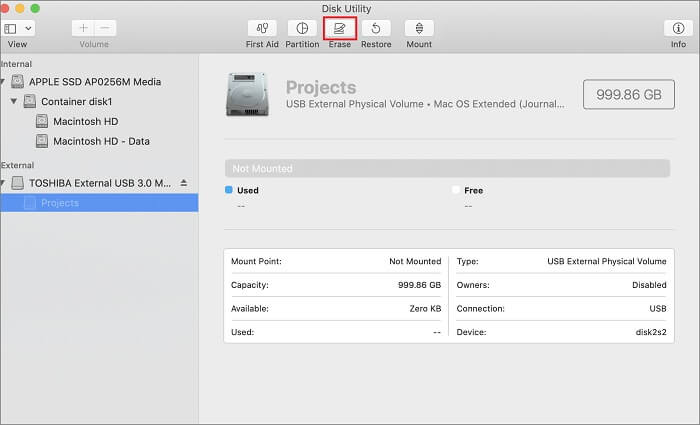
S1. Toshiba harici sabit diskimi sıfırlamak ona zarar verir mi?
Hayır. Sıfırlama veya biçimlendirme yalnızca depolanan verileri etkiler, fiziksel donanımı etkilemez.
S2. Sürücüyü biçimlendirmek ile silmek arasındaki fark nedir?
S3. Toshiba sürücüm tanınmıyor. Nasıl sıfırlayabilirim?
Aşağıdaki çözümü deneyebilirsiniz:
Toshiba harici sabit sürücünüzü sıfırlamak, hataları gidermenize, yer açmanıza ve cihazı başkasına vermeden veya geri dönüştürmeden önce gizliliğinizi korumanıza yardımcı olabilir. Windows Disk Yönetimi ve Mac Disk İzlencesi hızlı bir sıfırlama için yeterli olsa da, kalıcı silmeyi garanti etmezler. En güvenli seçenek olarak, kişisel verilerinizin tamamen silinmesini ve kurtarılamaz olmasını sağlayan Coolmuster Data Erasure şiddetle tavsiye ederiz.
Doğru yöntemi izleyerek Toshiba harici sabit diskinizi kolayca sıfırlayabilir ve güvenli kullanıma veya güvenli bir şekilde imha etmeye hazır hale getirebilirsiniz.
İlgili Makaleler:
Windows 11/10'da Sabit Sürücü Nasıl Sıfırlanır? 4 Güvenli Yöntemle Çözüldü
HDD Güvenli Silme: HDD'yi 2 Güvenli Yolla Güvenli Şekilde Nasıl Silebilirsiniz?
SSD Verileri Kurtarılamaz Hale Nasıl Getirilir? - 3 Etkili Yöntem
[Adım Adım Kılavuz] Windows SSD Diskini Silmenin 5 Güvenilir Yolu